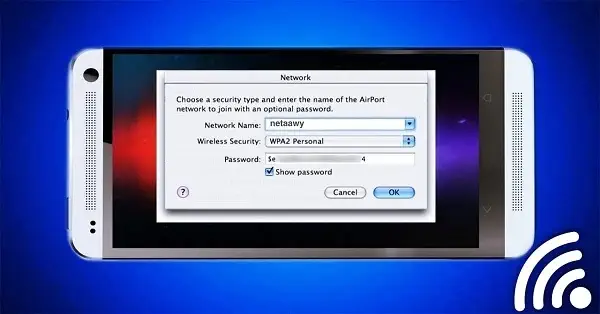تعتبر شبكات الواي فاي أحد أهم الخدمات التي نعتمد عليها في حياتنا اليومية، سواء في المنزل أو في الأماكن العامة. ومن المحتمل أن تواجه في بعض الأحيان موقفًا حيث تحتاج إلى الاتصال بشبكة الواي فاي، ولكنك تنسى كلمة المرور الخاصة بها. في هذه الحالة، لا داعي للقلق، حيث يمكنك بسهولة استرجاع كلمة المرور من خلال هاتفك المحمول. في هذا المقال، سنتعرف على الخطوات البسيطة لاستعادة كلمة مرور الواي فاي من الهاتف المحمول.
كيفية استرجاع باسورد الواي فاي من الموبايل
لإسترجاع كلمة مرور شبكة الواي فاي من الهاتف المحمول، يمكنك اتباع الخطوات التالية:
- قم بفتح إعدادات الهاتف المحمول.
- ابحث عن قسم الشبكات اللاسلكية أو الواي فاي.
- انقر على اسم الشبكة التي تريد استرجاع كلمة مرورها.
- ستظهر لك معلومات شبكة الواي فاي، بما في ذلك اسم الشبكة (SSID) ونوع الأمان (مثل WEP أو WPA).
- انقر على الخيار الذي يقول “إظهار كلمة المرور” أو “عرض كلمة المرور”.
- ستطلب منك الهاتف مصادقة الدخول إلى نظام التشغيل الخاص به، مثل إدخال رمز المرور أو استخدام بصمة الإصبع أو التعرف على الوجه.
- بعد تأكيد الهوية، ستظهر كلمة مرور شبكة الواي فاي على الشاشة.
من الجيد أن نذكر أنه قد يكون هناك بعض الاختلافات في واجهة المستخدم بين الهواتف المحمولة المختلفة، ولكن هذه الخطوات تشبه الخطوات العامة التي يمكن اتباعها على معظم الأجهزة.
اعرض كلمة مرور الواي فاي المحفوظة على الاندرويد بنقرات بسيطة
استرجاع كلمة مرور الواي فاي المحفوظة على نظام الاندرويد هو عملية سهلة وبسيطة. يمكنك اتباع الخطوات التالية:
- قم بفتح إعدادات الهاتف المحمول الخاص بك.
- ابحث عن قسم الواي فاي في الإعدادات وانقر عليه.
- ستظهر لك قائمة بالشبكات المتاحة. ابحث عن اسم الشبكة التي تود استرجاع كلمة مرورها واضغط عليها للدخول إلى صفحة إعدادات الشبكة.
- في صفحة إعدادات الشبكة، ستجد خيارًا يسمى “إظهار كلمة المرور” أو “عرض كلمة المرور”. انقر على هذا الخيار.
- ستظهر كلمة مرور الواي فاي المحفوظة في نافذة منبثقة على الشاشة.
من المهم أن نذكر أن هذه الخطوات قد تختلف قليلاً بين الإصدارات المختلفة من نظام Android وواجهات المستخدم. قد تكون تسميات الخيارات مختلفة قليلاً ولكن معظم الأجهزة تقدم خيارًا لعرض كلمة مرور الشبكة المحفوظة بسهولة.
قد يطلب منك الهاتف إدخال رمز مرور الشاشة أو مصادقة البصمة أو التعرف على الوجه قبل عرض كلمة مرور الواي فاي، لتأكيد هويتك كمالك للهاتف.
مع هذه الخطوات البسيطة، يمكنك الاسترجاع السريع لكلمة مرور الواي فاي المحفوظة على هاتفك المحمول بنقرات قليلة فقط.
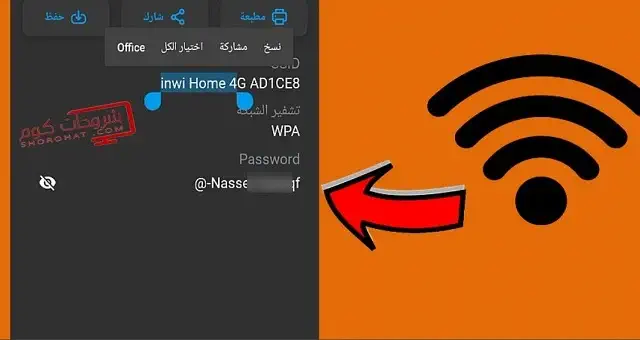
اعرض كلمات مرور الواي فاي المحفوظة على الاندرويد بدون الجذر
لا يمكنك عرض كلمات مرور الواي فاي المحفوظة على أجهزة الاندرويد بدون الوصول إلى صلاحيات الجذر (الروت). حيث تحتاج إلى صلاحيات المشرف الكاملة على النظام للوصول إلى ملف يحتوي على المعلومات المخزنة لكلمات مرور الواي فاي.
عمومًا، لحفظ وإدارة كلمات مرور الواي فاي على هاتف الاندرويد بدون الجذر، يمكنك استخدام تطبيقات إدارة كلمات المرور المتاحة في متجر Google Play. هذه التطبيقات تتيح لك حفظ وإدارة كلمات مرور الواي فاي وتشاركها بسهولة بين الأجهزة الخاصة بك.
يمكنك البحث في متجر Google Play عن تطبيقات إدارة كلمات المرور مثل “LastPass”، “1Password”، أو “Dashlane”. هذه التطبيقات تتيح لك حفظ كلمات المرور بشكل آمن وتشفيرها، وتوفر وظائف مثل توليد كلمات مرور قوية ومشاركتها بين الأجهزة.
مع استخدام تطبيق إدارة كلمات المرور، يمكنك الاستفادة من خدماته في حال نسيت كلمة مرور شبكة الواي فاي، حيث يمكنك الوصول إلى تطبيق المدير واسترجاع كلمة المرور المحفوظة للشبكة التي ترغب في الاتصال بها.
على الرغم من أن الجذر يوفر وصولًا كاملًا لنظام الاندرويد ويمكن استخدامه لاستعادة كلمات مرور الواي فاي المحفوظة بدون تطبيقات إدارة كلمات المرور، إلا أنه يعتبر عملية معقدة وتحتاج إلى معرفة تقنية متقدمة، وقد يلغي ضمان الجهاز في بعض الأحيان.
عرض باسورد الواي فاي في هواتف الآيفون
لعرض كلمة مرور شبكة الواي فاي على هواتف iPhone، يمكنك اتباع الخطوات التالية:
- قم بفتح إعدادات الهاتف المحمول الخاص بك.
- انتقل إلى القسم الخاص بالواي فاي.
- ستظهر لك قائمة بالشبكات المتاحة في المنطقة الحالية. ابحث عن اسم الشبكة التي تود استعادة كلمة مرورها وانقر عليها.
- ستظهر معلومات شبكة الواي فاي، بما في ذلك اسم الشبكة (SSID) ونوع الأمان (مثل WEP أو WPA).
- انتقل إلى الخانة حيث يتم عرض كلمة المرور واضغط عليها.
- ستطلب منك الهاتف مصادقة الدخول إلى نظام التشغيل الخاص به، مثل إدخال رمز المرور أو استخدام مستشعر بصمة الإصبع أو التعرف على الوجه.
- بعد التأكيد على الهوية، ستظهر كلمة مرور شبكة الواي فاي على الشاشة.
يجب الإشارة إلى أنه في حال تم استخدام إعدادات خاصة لحساب Apple، مثل iCloud Keychain، يمكن لهذه الخدمة حفظ كلمات المرور للشبكات المحفوظة على الأجهزة المتصلة بنفس الحساب. يمكنك الوصول إلى كلمات المرور المحفوظة من خلال تطبيق إعدادات الآيفون والبحث عن القسم المخصص لـ “الكلمات المرور والحسابات”، ثم اختيار “كلمات المرور الحسابات على الويب والتطبيقات”.
باستخدام هذه الخطوات، يمكنك بسهولة عرض كلمة مرور شبكة الواي فاي على هاتف iPhone الخاص بك.
مقالات مشابهة :
طرق انشاء حساب تويتر بدون رقم هاتف
ماذا أفعل إذا نسيت باسورد الواي فاي؟
كيف تصبح صفحتي على الفيس بوك مشهورة
تحويل حساب الفيس بوك الى صفحة
طريقة معرفة كلمة سر الواي فاي في هواتف الويندوز
لمعرفة كلمة مرور شبكة الواي فاي في أجهزة Windows، يمكنك اتباع الخطوات التالية:
- قم بالنقر على أيقونة الشبكة الموجودة في شريط المهام في أسفل الشاشة. قد تظهر لك قائمة بالشبكات المتاحة في المنطقة الحالية.
- ابحث عن اسم الشبكة التي ترغب في معرفة كلمة مرورها وانقر بزر الماوس الأيمن على اسم الشبكة.
- ستظهر لك قائمة من الخيارات، اختر “خصائص الشبكة” أو “الخصائص”.
- ستفتح نافذة جديدة تعرض معلومات شبكة الواي فاي. انتقل إلى علامة تبويب “الأمان” أو “الحماية”.
- في هذه العلامة التبويب، ستجد خانة تحتوي على “نوع الأمان” و “نوع المفتاح”، بالإضافة إلى خانة تحتوي على كلمة المرور المخفية.
- لعرض كلمة مرور الواي فاي، قم بتحديد خانة “إظهار حروف المرور” أو “عرض كلمة المرور”، وبذلك ستصبح الكلمة المرور واضحة.
من خلال هذه الخطوات، يمكنك بسهولة معرفة كلمة مرور شبكة الواي فاي على أجهزة Windows. يجب أن تتذكر أنه يجب على الجهاز أن يكون متصلاً بالشبكة المحددة لكي تتمكن من عرض كلمة المرور الصحيحة.
العثور على كلمة سر Wi-Fi من خلال جهاز الراوتر
لا يمكن العثور على كلمة مرور شبكة الواي فاي من خلال جهاز التوجيه (الراوتر) مباشرة. فعملية تعيين كلمة مرور شبكة الواي فاي تتم عند إعداد الراوتر للمرة الأولى، ويتم تخزينها داخل الراوتر نفسه بشكل مشفر.
إذا كنت قد نسيت كلمة مرور شبكة الواي فاي، يمكنك اتباع الخطوات التالية لإعادة تعيين كلمة المرور الخاصة بالراوتر:
- قم بالاتصال بجهاز الكمبيوتر المتصل بالراوتر مباشرة عن طريق كابل Ethernet.
- قم بفتح متصفح الويب على الكمبيوتر وأدخل عنوان IP للراوتر. قد تجد هذا العنوان مكتوبًا على الراوتر نفسه أو في الوثائق التي تم توفيرها مع الراوتر.
- ستظهر لك صفحة تسجيل الدخول للراوتر. قم بإدخال اسم المستخدم وكلمة المرور الافتراضية للراوتر. قد تجد اسم المستخدم وكلمة المرور الافتراضية في الوثائق المرفقة مع الراوتر أو يمكنك البحث عنها عبر الإنترنت باستخدام موديل الراوتر الخاص بك.
- بعد تسجيل الدخول بنجاح، انتقل إلى قسم إعدادات الشبكة اللاسلكية أو الواي فاي.
- قم بتغيير كلمة مرور الواي فاي إلى كلمة مرور جديدة وقوية.
- احفظ الإعدادات وأعد تشغيل الراوتر.
بعد إعادة تعيين كلمة مرور الراوتر، ستحتاج إلى تحديث إعدادات الواي فاي على الأجهزة المتصلة بالشبكة، واستخدام الكلمة المرور الجديدة للاتصال بالواي فاي.
خطوات الدخول إلى إعدادات الراوتر
للوصول إلى إعدادات الراوتر، يمكنك اتباع الخطوات التالية:
- قم بتوصيل جهاز الكمبيوتر بالراوتر مباشرة عن طريق كابل Ethernet أو قم بالاتصال بشبكة الواي فاي التي تمررها الراوتر.
- قم بفتح متصفح الويب على جهاز الكمبيوتر المتصل بالراوتر.
- اكتب عنوان IP للراوتر في شريط عنوان المتصفح. قد يكون العنوان الافتراضي للراوتر هو “192.168.1.1” أو “192.168.0.1”، ولكن يمكنك التحقق من العنوان الصحيح في وثائق الراوتر أو البحث عبر الإنترنت باستخدام موديل الراوتر الخاص بك.
- اضغط على زر “Enter” على لوحة المفاتيح أو قم بالنقر على زر البحث في المتصفح.
- ستتم إعادة توجيهك إلى صفحة تسجيل الدخول للراوتر.
- قم بإدخال اسم المستخدم وكلمة المرور الصحيحة للراوتر. إذا لم تقم بتغييرهما من قبل، فقد تجد اسم المستخدم وكلمة المرور الافتراضية في الوثائق المرفقة مع الراوتر أو يمكنك البحث عبر الإنترنت باستخدام موديل الراوتر الخاص بك.
- بعد تسجيل الدخول بنجاح، ستصل إلى واجهة إعدادات الراوتر.
- يمكنك الآن تصفح القوائم والخيارات المختلفة لتغيير إعدادات الراوتر، بما في ذلك إعدادات الشبكة اللاسلكية (الواي فاي) والأمان وإدارة المستخدمين وغيرها.
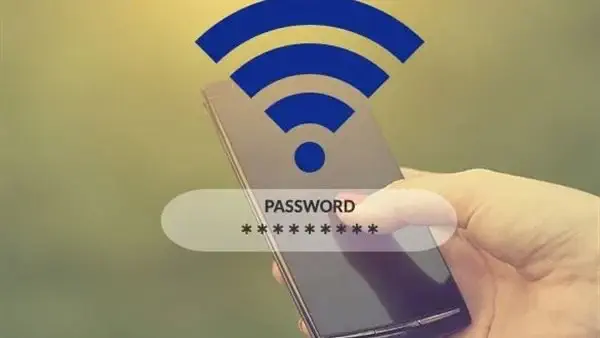
حل مشكلة نسيان كلمة سر الواي فاي في الهاتف والكمبيوتر
إذا نسيت كلمة مرور شبكة الواي فاي على هاتفك أو كمبيوترك، يمكنك اتباع الخطوات التالية لحل المشكلة:
- إعادة تشغيل الراوتر: قم بإيقاف تشغيل الراوتر لبضع ثوانٍ ثم قم بتشغيله مرة أخرى. قد يؤدي ذلك إلى إعادة تعيين كلمة المرور الافتراضية للراوتر.
- استخدام كلمة المرور الافتراضية للراوتر: قد تكون الراوترات تأتي مع كلمة مرور افتراضية محددة. يمكنك العثور على هذه الكلمة المرور الافتراضية في الدليل أو المستندات التي تم توفيرها مع الراوتر. يُنصح بتغيير كلمة المرور الافتراضية بعد الوصول إلى إعدادات الراوتر.
- استخدام تطبيق إدارة كلمات المرور: يمكنك استخدام تطبيق إدارة كلمات المرور مثل LastPass أو 1Password لتخزين كلمات المرور الخاصة بك بشكل آمن. يمكن لهذه التطبيقات تذكيرك بكلمات المرور المخزنة عند الحاجة.
- إعادة تعيين كلمة مرور الواي فاي: في حالة عدم القدرة على استرجاع كلمة المرور، يمكنك إعادة تعيين كلمة مرور الواي فاي من خلال إعدادات الراوتر. قم بتوجيه المتصفح إلى عنوان IP للراوتر وقم بتسجيل الدخول إلى الواجهة الخاصة بالراوتر. من هناك، يمكنك إعادة تعيين كلمة مرور الواي فاي إلى قيمة جديدة.
يرجى ملاحظة أن إعادة تعيين كلمة مرور الواي فاي ستتطلب إعادة توصيل جميع الأجهزة المتصلة بالشبكة باستخدام الكلمة المرور الجديدة.
طريقة إخفاء شبكة الواي فاي
يمكنك إخفاء شبكة الواي فاي الخاصة بك باتباع الخطوات التالية:
- قم بتسجيل الدخول إلى إعدادات الراوتر الخاص بك من خلال المتصفح عن طريق إدخال عنوان IP للراوتر في شريط عنوان المتصفح. قد يكون العنوان الافتراضي للراوتر هو “192.168.1.1” أو “192.168.0.1”، ولكن يمكنك التحقق من العنوان الصحيح في وثائق الراوتر أو البحث عبر الإنترنت باستخدام موديل الراوتر الخاص بك.
- قم بتسجيل الدخول باستخدام اسم المستخدم وكلمة المرور الخاصة بالراوتر.
- ابحث عن إعدادات الشبكة اللاسلكية (الواي فاي) أو SSID في واجهة إعدادات الراوتر.
- قم بإزالة علامة الاختيار من الخيار “Broadcast SSID” أو “تذييل SSID” أو أي خيار مماثل يشير إلى إظهار اسم الشبكة اللاسلكية (SSID).
- قم بحفظ الإعدادات وأعد تشغيل الراوتر لتطبيق التغييرات.
بعد إتمام هذه الخطوات، لن يتم عرض اسم شبكتك اللاسلكية (SSID) في قائمة الشبكات المتاحة للأجهزة المحيطة. للاتصال بالشبكة الآن، سيحتاج المستخدمون إلى إدخال اسم الشبكة اللاسلكية يدويًا وإدخال كلمة المرور الصحيحة.
يرجى ملاحظة أن إخفاء شبكة الواي فاي لا يجعلها تمامًا غير مرئية أو آمنة بشكل مطلق. يمكن للأشخاص الماهرين تكنولوجيًا اكتشاف شبكة الواي فاي المخفية والاتصال بها. إضافة إلى ذلك، قد تتعارض إخفاء الشبكة مع بعض الأجهزة والتطبيق.
معرفة باسورد الواى فاي من صفحة الراوتر
من أجل معرفة كلمة مرور الواي فاي من صفحة الراوتر، يمكنك اتباع الخطوات التالية:
- قم بتوصيل جهاز الكمبيوتر بالراوتر مباشرة عن طريق كابل Ethernet أو قم بالاتصال بشبكة الواي فاي التي تمررها الراوتر.
- قم بفتح متصفح الويب على جهاز الكمبيوتر المتصل بالراوتر.
- اكتب عنوان IP للراوتر في شريط عنوان المتصفح. قد يكون العنوان الافتراضي للراوتر هو “192.168.1.1” أو “192.168.0.1”، ولكن يمكنك التحقق من العنوان الصحيح في وثائق الراوتر أو البحث عبر الإنترنت باستخدام موديل الراوتر الخاص بك.
- اضغط على زر “Enter” على لوحة المفاتيح أو قم بالنقر على زر البحث في المتصفح.
- ستتم إعادة توجيهك إلى صفحة تسجيل الدخول للراوتر.
- قم بإدخال اسم المستخدم وكلمة المرور الصحيحة للراوتر. إذا لم تقم بتغييرهما من قبل، فقد تجد اسم المستخدم وكلمة المرور الافتراضية في الوثائق المرفقة مع الراوتر أو يمكنك البحث عبر الإنترنت باستخدام موديل الراوتر الخاص بك.
- بعد تسجيل الدخول بنجاح، ستصل إلى واجهة إعدادات الراوتر.
- قم بالبحث عن قائمة أو خيار يشير إلى إعدادات الشبكة اللاسلكية (الواي فاي).
- قد تجد قسمًا يعرض اسم الشبكة (SSID) وكلمة المرور الحالية للواي فاي.
يرجى ملاحظة أنه في بعض الأحيان قد يتم تشفير كلمة مرور الواي فاي وعرضها على شكل نجوم أو نقاط. في هذه الحالة، قد تحتاج إلى استخدام خاصية فك تشفير كلمة المرور للعرض الفعلي.
إذا كنت قد قمت بتغيير كلمة المرور الافتراضية للراوتر وقد نسيتها، يمكنك إعادة تعيين الراوتر إلى الإعدادات المصنعية واستخدام كلمة المرور الافتراضية الموجودة في الوثائق أو على الراوتر نفسه.
يرجى ملاحظة أنه يجب استخدام هذه الطرق فقط إذا كنت تمتلك الراوتر الخاص بك أو إذا كان لديك إذن صريح للوصول إلى إعدادات الراوتر. استخدام أي من هذه الطرق دون إذن قد يكون غير قانوني.
إذا كنت لا تستطيع استرداد كلمة مرور الواي فاي، يمكنك الاتصال بدعم العملاء لمزود خدمة الإنترنت الخاص بك للحصول على المساعدة. قد يكونون قادرين على إعادة تعيين كلمة المرور أو تزويدك بإرشادات إضافية.
في الختام، عند نسيان كلمة مرور الواي فاي في الهاتف النقال أو الكمبيوتر، يمكن اتباع الخطوات المذكورة أعلاه لاستعادتها من صفحة الراوتر أو إعادة تعيين الراوتر إلى الإعدادات المصنعية إذا كنت قد قمت بتغيير كلمة المرور من قبل ونسيتها. ومع ذلك، يجب استخدام هذه الطرق بحذر وفقًا للقوانين والأذونات المناسبة.
إذا واجهت أي صعوبة في استرداد كلمة مرور الواي فاي، يوصى بالاتصال بدعم العملاء لمزود خدمة الإنترنت الخاص بك للحصول على المساعدة المناسبة والتوجيه. يتمتعون بالمعرفة والخبرة اللازمة لمساعدتك في حل المشكلة.
عند استخدام الواي فاي، يُنصح أيضًا باتخاذ تدابير أمان إضافية مثل تغيير كلمة المرور الافتراضية للراوتر بواحدة قوية ومعقدة، وتحديث برامج الراوتر بانتظام، وتشفير الاتصال باستخدام بروتوكول الأمان المناسب (مثل WPA2). هذه الإجراءات تساهم في حماية شبكتك اللاسلكية من الاختراق وتعزيز أمان الاتصالات الخاصة بك.